定义用于绘制直线和曲线的对象。 无法继承此类。
1.通过“画刷”创建Pen(画笔)对象,如下:
var
g:TGPGraphics;
brush:TGPBrush;
p:TGPPen;
begin
g:=TGPGraphics.Create(Canvas.Handle); //创建图形环境
brush:=TGPSolidBrush.Create(aclRed); //TGPBrush需要通过子类创建,这里用实心画刷
p:=TGPPen.Create(brush); //通过实心画刷对象创建画笔(还可以用其它画刷创建,如纹理画刷),没指定笔宽情况下笔宽默认为1
g.DrawEllipse(p,30,30,150,80); //画一个椭圆
p.Free;
brush.Free;
g.Free;
end;
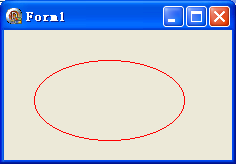
2.通过“画刷”和“笔宽”创建Pen(画笔)对象,如下:
var
g:TGPGraphics;
brush:TGPBrush;
p:TGPPen;
begin
g:=TGPGraphics.Create(Canvas.Handle); //创建图形环境
brush:=TGPSolidBrush.Create(aclRed); //TGPBrush需要通过子类创建,这里用实心画刷
p:=TGPPen.Create(brush,3); //用画刷 和 笔宽创建画笔
g.DrawEllipse(p,30,30,150,80); //画一个椭圆
p.Free;
brush.Free;
g.Free;
end;
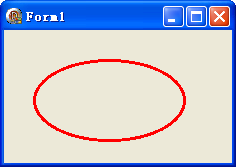
3.通过“颜色”创建Pen(画笔)对象,如下:
var
g:TGPGraphics;
p:TGPPen;
begin
g:=TGPGraphics.Create(Canvas.Handle); //创建图形环境
p:=TGPPen.Create(aclAqua); //通过颜色常量创建画笔(aclAqua代表浅绿),没指定笔宽情况下笔宽默认为1
g.DrawEllipse(p,30,30,150,80); //画一个椭圆
p.Free;
g.Free;
end;
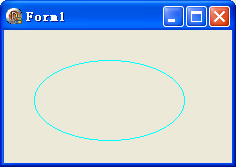
4.通过“颜色”和“笔宽”创建Pen(画笔)对象,如下:
var
g:TGPGraphics;
p:TGPPen;
begin
g:=TGPGraphics.Create(Canvas.Handle); //创建图形环境
p:=TGPPen.Create(aclAqua,3); //通过颜色常量创建画笔(aclAqua代表浅绿)
g.DrawEllipse(p,30,30,150,80); //画一个椭圆
p.Free;
g.Free;
end;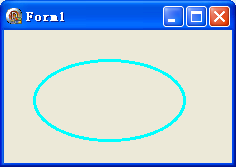
方法
Clone 创建此 Pen 的一个精确副本。
Dispose 释放此 Pen 使用的所有资源。
Equals(Object) 确定指定的 Object 是否等于当前的 Object。
Dispose 释放此 Pen 使用的所有资源。
Equals(Object) 确定指定的 Object 是否等于当前的 Object。
GetHashCode 用作特定类型的哈希函数。
GetType 获取当前实例的 Type。
InitializeLifetimeService 获取控制此实例的生存期策略的生存期服务对象。
MemberwiseClone 创建当前 Object 的浅表副本。
MemberwiseClone(Boolean) 创建当前 MarshalByRefObject 对象的浅表副本。
MultiplyTransform(Matrix) 用指定的 Matrix 乘以此 Pen 的变换矩阵。
MultiplyTransform(Matrix, MatrixOrder) 按照指定的顺序,用指定的 Matrix 乘以此 Pen 的变换矩阵。
ResetTransform 将此 Pen 的几何变换矩阵重置为单位矩阵。
RotateTransform(Single) 将局部几何变换旋转指定角度。 此方法将旋转添加到变换前。
RotateTransform(Single, MatrixOrder) 以指定顺序将局部几何变换旋转指定角度。
ScaleTransform(Single, Single) 按指定因子缩放局部几何变换。 此方法将缩放矩阵添加到变换前。
ScaleTransform(Single, Single, MatrixOrder) 将局部几何变换以指定顺序缩放指定因子。
SetLineCap 设置用于确定线帽样式的值,线帽用于结束通过此 Pen 绘制的直线。
ToString 返回表示当前 Object 的 String。
TranslateTransform(Single, Single) 将局部几何变换平移指定尺寸。 此方法将平移添加到变换前。
TranslateTransform(Single, Single, MatrixOrder) 按指定的顺序将局部几何变换平移指定的尺寸。
InitializeLifetimeService 获取控制此实例的生存期策略的生存期服务对象。
MemberwiseClone 创建当前 Object 的浅表副本。
MemberwiseClone(Boolean) 创建当前 MarshalByRefObject 对象的浅表副本。
MultiplyTransform(Matrix) 用指定的 Matrix 乘以此 Pen 的变换矩阵。
MultiplyTransform(Matrix, MatrixOrder) 按照指定的顺序,用指定的 Matrix 乘以此 Pen 的变换矩阵。
ResetTransform 将此 Pen 的几何变换矩阵重置为单位矩阵。
RotateTransform(Single) 将局部几何变换旋转指定角度。 此方法将旋转添加到变换前。
RotateTransform(Single, MatrixOrder) 以指定顺序将局部几何变换旋转指定角度。
ScaleTransform(Single, Single) 按指定因子缩放局部几何变换。 此方法将缩放矩阵添加到变换前。
ScaleTransform(Single, Single, MatrixOrder) 将局部几何变换以指定顺序缩放指定因子。
SetLineCap 设置用于确定线帽样式的值,线帽用于结束通过此 Pen 绘制的直线。
ToString 返回表示当前 Object 的 String。
TranslateTransform(Single, Single) 将局部几何变换平移指定尺寸。 此方法将平移添加到变换前。
TranslateTransform(Single, Single, MatrixOrder) 按指定的顺序将局部几何变换平移指定的尺寸。
属性
Alignment 获取或设置此 Pen 的对齐方式。
Brush 获取或设置 Brush,用于确定此 Pen 的特性。
Color 获取或设置此 Pen 的颜色。
CompoundArray 获取或设置用于指定复合钢笔的值数组。 复合钢笔绘制由平行直线和空白区域组成的复合直线。
CustomEndCap 获取或设置要在通过此 Pen 绘制的直线终点使用的自定义线帽。
CustomStartCap 获取或设置要在通过此 Pen 绘制的直线起点使用的自定义线帽。
DashCap 获取或设置用在短划线终点的线帽样式,这些短划线构成通过此 Pen 绘制的虚线。
DashOffset 获取或设置直线的起点到短划线图案起始处的距离。
DashPattern 获取或设置自定义的短划线和空白区域的数组。
DashStyle 获取或设置用于通过此 Pen 绘制的虚线的样式。
EndCap 获取或设置要在通过此 Pen 绘制的直线终点使用的线帽样式。
LineJoin 获取或设置通过此 Pen 绘制的两条连续直线的端点的联接样式。
MiterLimit 获取或设置斜接角上联接宽度的限制。
PenType 获取用此 Pen 绘制的直线的样式。
StartCap 获取或设置在通过此 Pen 绘制的直线起点使用的线帽样式。
Transform 获取或设置此 Pen 的几何变换的副本。
Width 获取或设置此 Pen 的宽度,以用于绘图的 Graphics 对象为单位。
Brush 获取或设置 Brush,用于确定此 Pen 的特性。
Color 获取或设置此 Pen 的颜色。
CompoundArray 获取或设置用于指定复合钢笔的值数组。 复合钢笔绘制由平行直线和空白区域组成的复合直线。
CustomEndCap 获取或设置要在通过此 Pen 绘制的直线终点使用的自定义线帽。
CustomStartCap 获取或设置要在通过此 Pen 绘制的直线起点使用的自定义线帽。
DashCap 获取或设置用在短划线终点的线帽样式,这些短划线构成通过此 Pen 绘制的虚线。
DashOffset 获取或设置直线的起点到短划线图案起始处的距离。
DashPattern 获取或设置自定义的短划线和空白区域的数组。
DashStyle 获取或设置用于通过此 Pen 绘制的虚线的样式。
EndCap 获取或设置要在通过此 Pen 绘制的直线终点使用的线帽样式。
LineJoin 获取或设置通过此 Pen 绘制的两条连续直线的端点的联接样式。
MiterLimit 获取或设置斜接角上联接宽度的限制。
PenType 获取用此 Pen 绘制的直线的样式。
StartCap 获取或设置在通过此 Pen 绘制的直线起点使用的线帽样式。
Transform 获取或设置此 Pen 的几何变换的副本。
Width 获取或设置此 Pen 的宽度,以用于绘图的 Graphics 对象为单位。




 本文介绍如何使用TGPPen对象绘制直线和曲线。包括通过不同方式创建TGPPen对象的方法,并详细解释了其属性和方法,如设置颜色、宽度及各种变换。
本文介绍如何使用TGPPen对象绘制直线和曲线。包括通过不同方式创建TGPPen对象的方法,并详细解释了其属性和方法,如设置颜色、宽度及各种变换。
















 227
227

 被折叠的 条评论
为什么被折叠?
被折叠的 条评论
为什么被折叠?








